第10课 逐帧动画 教学设计 (3)
文档属性
| 名称 | 第10课 逐帧动画 教学设计 (3) | 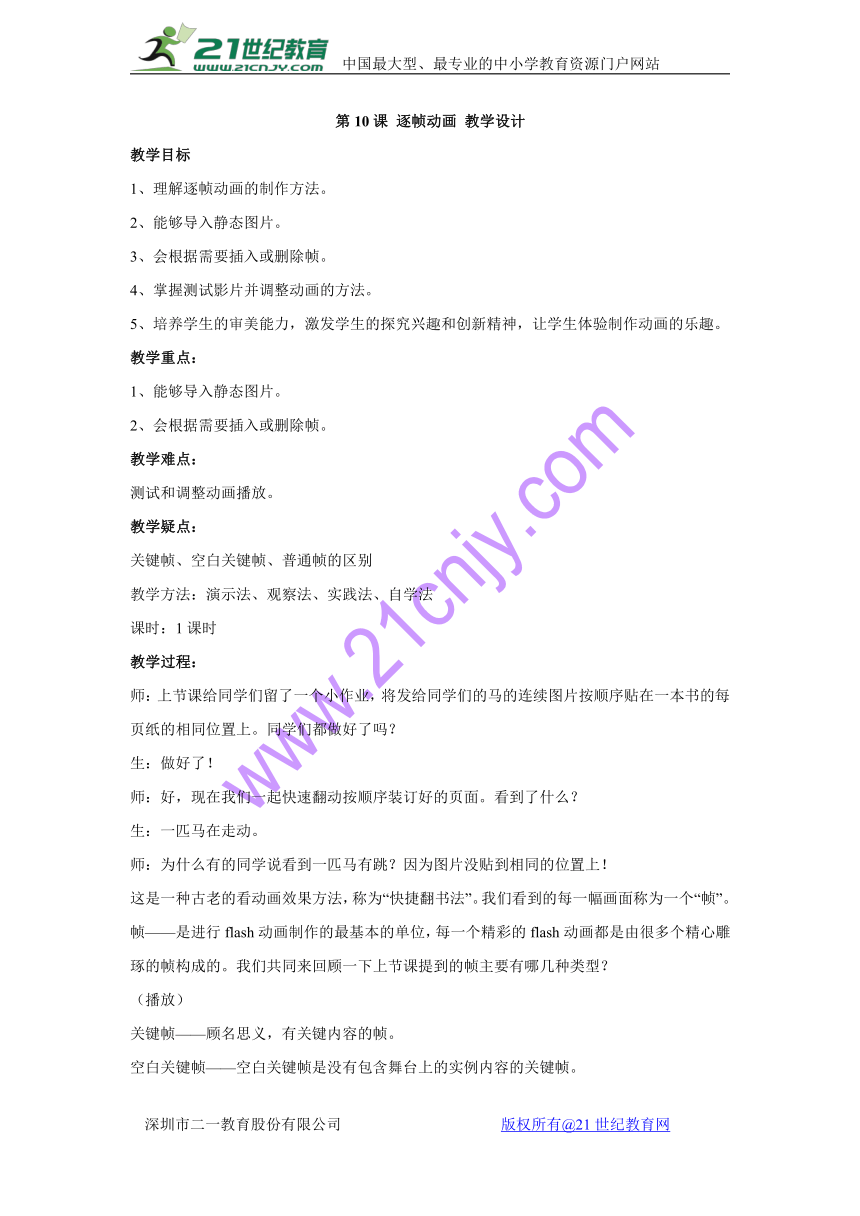 | |
| 格式 | zip | ||
| 文件大小 | 118.9KB | ||
| 资源类型 | 教案 | ||
| 版本资源 | 闽教版 | ||
| 科目 | 信息科技(信息技术) | ||
| 更新时间 | 2017-12-07 15:19:34 | ||
图片预览
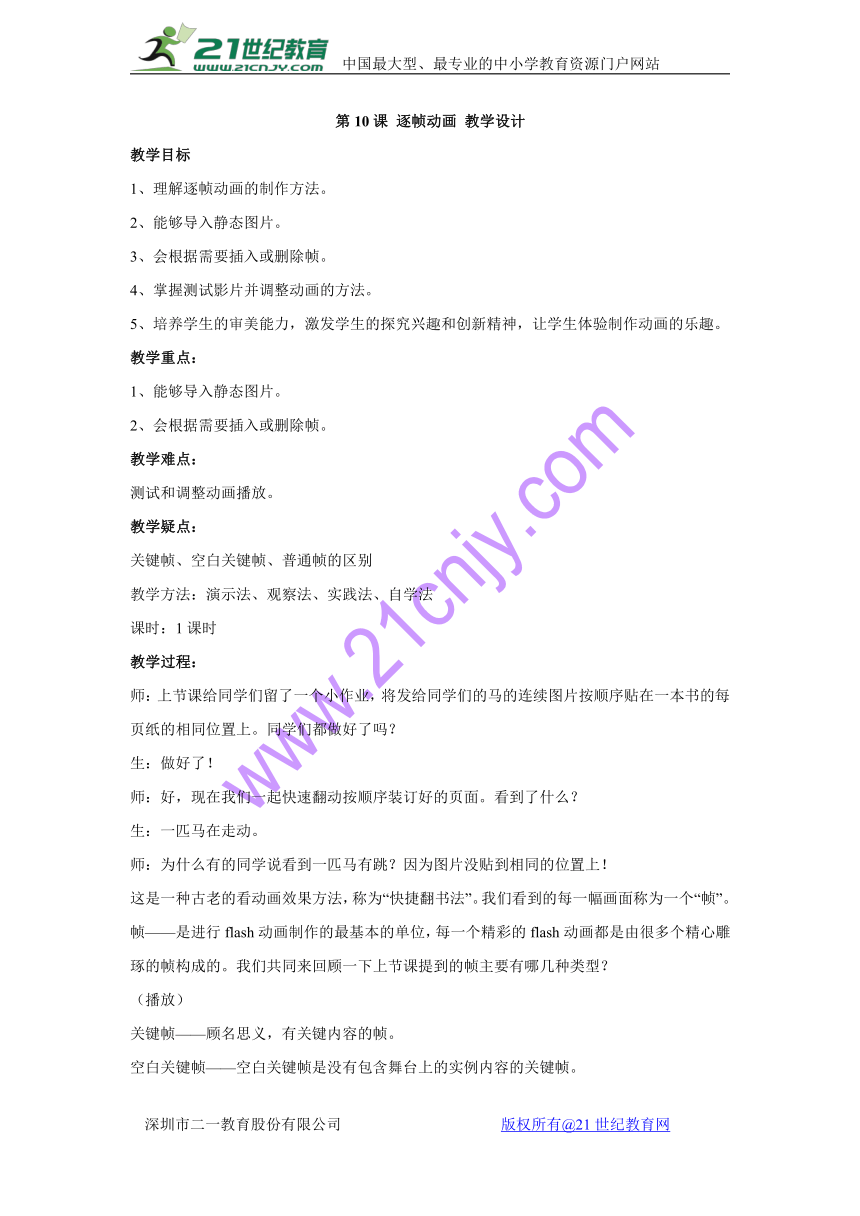
文档简介
第10课 逐帧动画 教学设计
教学目标
1、理解逐帧动画的制作方法。 2、能够导入静态图片。 3、会根据需要插入或删除帧。 4、掌握测试影片并调整动画的方法。 5、培养学生的审美能力,激发学生的探究兴趣和创新精神,让学生体验制作动画的乐趣。 教学重点: 1、能够导入静态图片。 2、会根据需要插入或删除帧。 教学难点: 测试和调整动画播放。 教学疑点: 关键帧、空白关键帧、普通帧的区别 教学方法:演示法、观察法、实践法、自学法 课时:1课时 教学过程: 师:上节课给同学们留了一个小作业,将发给同学们的马的连续图片按顺序贴在一本书的每页纸的相同位置上。同学们都做好了吗? 生:做好了! 师:好,现在我们一起快速翻动按顺序装订好的页面。看到了什么? 生:一匹马在走动。 师:为什么有的同学说看到一匹马有跳?因为图片没贴到相同的位置上! 这是一种古老的看动画效果方法,称为“快捷翻书法”。我们看到的每一幅画面称为一个“帧”。帧——是进行flash动画制作的最基本的单位,每一个精彩的flash动画都是由很多个精心雕琢的帧构成的。我们共同来回顾一下上节课提到的帧主要有哪几种类型? (播放) 关键帧——顾名思义,有关键内容的帧。 空白关键帧——空白关键帧是没有包含舞台上的实例内容的关键帧。 普通帧——在时间轴上能显示实例对象,但不能对实例对象进行编辑操作的帧。 上节课我们下载并观赏了不少Flash动画,同学们想不想自己亲手用Flash制作动画呢?这节课我们就共同来学习“模仿传统手工动画的方式,每一帧都由手工绘制或导入图片完成的动画称为逐帧动画”。赶快和老师一起用Flash逐帧做一匹行走的马。 (播放)教师提前做好的逐帧动画《行走的马》演示。 逐帧动画所需要的素材既可以直接在Flash的舞台上绘制,也可以提前准备。要求是,从第2幅画面开始,每一幅都是上一幅的后续,两幅画面之间有着微小的差别。动作分解的越细,将来生成的动画就越细腻。 教师操作,学生观察(用已准备好的马的静态图片) 一、导入图片制作逐帧动画 第一步:启动Flash,新建一个Flash文档。(观察图层和帧) [当用户新建一个Flash文档后,第一帧是空心圆点,空白关键帧。除第一帧之外,所有的帧都是空白帧,这些帧只有用户定义了之后才有意义。]? 第二步:执行[文件]导入到舞台菜单命令,出现“导入”对话框。 第三步:选定要导入的图片文件horse-1.png,单击“打开”按钮将其导入Flash文档,并显示在舞台上的默认位置。(观察帧的变化,空心圆点变成实心圆点,成为关键帧) 第四步:执行【插入】→【时间轴】→【空白关键帧】菜单命令,插入一个空白关键帧,模仿第二、三步的操作将后续的一张图片导入该帧。(教师演示到此,播放操作步骤供学生参照,练习导入多幅静态图片。) 过渡:动画的所有帧及其包含的图片都导入到舞台后,动画就基本完成了,可以在Flash中播放。为了获得更好的播放效果,需要对动画进一步的测试和调整。(播放) 二、测试和调整动画 第一步:执行【控制】→【测试影片】菜单命令,进入动画测试状态,以欣赏者的身份观赏动画。 师:怎么样?看到一匹行走的马了吗?祝贺同学们第一步都成功了! (播放)观赏学生作品一 师:观察作品,有没有不完美之处? (1)动画播放偏快,需要进行调整。(播放) 第二步:在时间轴的帧控制区单击选定第1帧,执行【插入】→【时间轴】→【帧】菜单命令,在第一帧的后面插入一个帧。[普通帧]? 让学生在每个关键帧的后面均插入2个普通帧,使马的走动速度接近实际。 (2)动画位于舞台的左上角(播放) 学生调整动画的位置,重新测试。 (播放)学生作品欣赏,发现有调整好的,有的调整后图像有“跳来跳去”的现象。 提问调整好的学生采用的调整方法。(播放) 方法一:设置成相同坐标值 这种方法调整精确但非常麻烦 提问调整“跳来跳去”的学生采用的调整方法。(播放) 方法二:鼠标播放 这种方法调整不够精确。 有没有一种即快捷又能精确调整的方法呢?(播放) 方法三:使用“绘图纸工具” (播放)使用绘图纸工具调整的步骤。 学生参照步骤,利用绘图纸工具调整图像的位置,重新测试。 第三步:插入图层,导入背景图片。 [图层就像透明的醋酸纤维薄片一样,在舞台上一层层地向上叠加。可以在图层上绘制和编辑对象,而不会影响其它图层上的对象。如果一个图层上没有内容,那么就可以透过它看到下面的图层。]?测试作品欣赏,体会成功喜悦! (播放)创建逐帧动画的几种方法21世纪教育网版权所有
教学目标
1、理解逐帧动画的制作方法。 2、能够导入静态图片。 3、会根据需要插入或删除帧。 4、掌握测试影片并调整动画的方法。 5、培养学生的审美能力,激发学生的探究兴趣和创新精神,让学生体验制作动画的乐趣。 教学重点: 1、能够导入静态图片。 2、会根据需要插入或删除帧。 教学难点: 测试和调整动画播放。 教学疑点: 关键帧、空白关键帧、普通帧的区别 教学方法:演示法、观察法、实践法、自学法 课时:1课时 教学过程: 师:上节课给同学们留了一个小作业,将发给同学们的马的连续图片按顺序贴在一本书的每页纸的相同位置上。同学们都做好了吗? 生:做好了! 师:好,现在我们一起快速翻动按顺序装订好的页面。看到了什么? 生:一匹马在走动。 师:为什么有的同学说看到一匹马有跳?因为图片没贴到相同的位置上! 这是一种古老的看动画效果方法,称为“快捷翻书法”。我们看到的每一幅画面称为一个“帧”。帧——是进行flash动画制作的最基本的单位,每一个精彩的flash动画都是由很多个精心雕琢的帧构成的。我们共同来回顾一下上节课提到的帧主要有哪几种类型? (播放) 关键帧——顾名思义,有关键内容的帧。 空白关键帧——空白关键帧是没有包含舞台上的实例内容的关键帧。 普通帧——在时间轴上能显示实例对象,但不能对实例对象进行编辑操作的帧。 上节课我们下载并观赏了不少Flash动画,同学们想不想自己亲手用Flash制作动画呢?这节课我们就共同来学习“模仿传统手工动画的方式,每一帧都由手工绘制或导入图片完成的动画称为逐帧动画”。赶快和老师一起用Flash逐帧做一匹行走的马。 (播放)教师提前做好的逐帧动画《行走的马》演示。 逐帧动画所需要的素材既可以直接在Flash的舞台上绘制,也可以提前准备。要求是,从第2幅画面开始,每一幅都是上一幅的后续,两幅画面之间有着微小的差别。动作分解的越细,将来生成的动画就越细腻。 教师操作,学生观察(用已准备好的马的静态图片) 一、导入图片制作逐帧动画 第一步:启动Flash,新建一个Flash文档。(观察图层和帧) [当用户新建一个Flash文档后,第一帧是空心圆点,空白关键帧。除第一帧之外,所有的帧都是空白帧,这些帧只有用户定义了之后才有意义。]? 第二步:执行[文件]导入到舞台菜单命令,出现“导入”对话框。 第三步:选定要导入的图片文件horse-1.png,单击“打开”按钮将其导入Flash文档,并显示在舞台上的默认位置。(观察帧的变化,空心圆点变成实心圆点,成为关键帧) 第四步:执行【插入】→【时间轴】→【空白关键帧】菜单命令,插入一个空白关键帧,模仿第二、三步的操作将后续的一张图片导入该帧。(教师演示到此,播放操作步骤供学生参照,练习导入多幅静态图片。) 过渡:动画的所有帧及其包含的图片都导入到舞台后,动画就基本完成了,可以在Flash中播放。为了获得更好的播放效果,需要对动画进一步的测试和调整。(播放) 二、测试和调整动画 第一步:执行【控制】→【测试影片】菜单命令,进入动画测试状态,以欣赏者的身份观赏动画。 师:怎么样?看到一匹行走的马了吗?祝贺同学们第一步都成功了! (播放)观赏学生作品一 师:观察作品,有没有不完美之处? (1)动画播放偏快,需要进行调整。(播放) 第二步:在时间轴的帧控制区单击选定第1帧,执行【插入】→【时间轴】→【帧】菜单命令,在第一帧的后面插入一个帧。[普通帧]? 让学生在每个关键帧的后面均插入2个普通帧,使马的走动速度接近实际。 (2)动画位于舞台的左上角(播放) 学生调整动画的位置,重新测试。 (播放)学生作品欣赏,发现有调整好的,有的调整后图像有“跳来跳去”的现象。 提问调整好的学生采用的调整方法。(播放) 方法一:设置成相同坐标值 这种方法调整精确但非常麻烦 提问调整“跳来跳去”的学生采用的调整方法。(播放) 方法二:鼠标播放 这种方法调整不够精确。 有没有一种即快捷又能精确调整的方法呢?(播放) 方法三:使用“绘图纸工具” (播放)使用绘图纸工具调整的步骤。 学生参照步骤,利用绘图纸工具调整图像的位置,重新测试。 第三步:插入图层,导入背景图片。 [图层就像透明的醋酸纤维薄片一样,在舞台上一层层地向上叠加。可以在图层上绘制和编辑对象,而不会影响其它图层上的对象。如果一个图层上没有内容,那么就可以透过它看到下面的图层。]?测试作品欣赏,体会成功喜悦! (播放)创建逐帧动画的几种方法21世纪教育网版权所有
